Rozpoznawanie utworu przy użyciu aplikacji Shazam lub funkcji Rozpoznawanie muzyki Shazam na Macu
Używając aplikacji Shazam dla macOS lub narzędzia Rozpoznawanie muzyki Shazam w centrum sterowania, możesz rozpoznawać utwory z paska menu Maca. Możesz także włączyć funkcję Auto Shazam lub rozpoznawać utwory przy użyciu Siri.
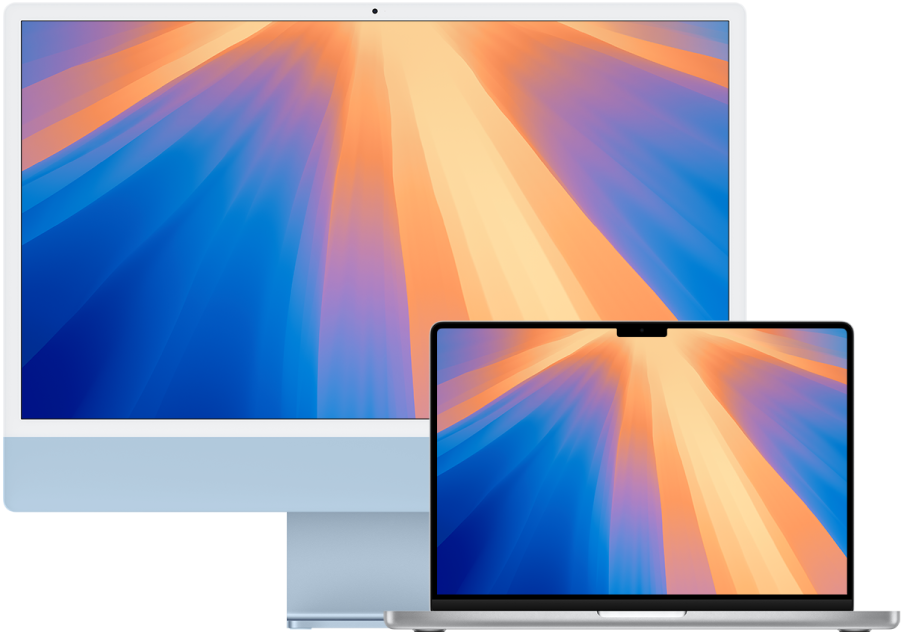
Aby upewnić się, że konfiguracja Maca pozwala na najlepsze działanie aplikacji Shazam, zobacz: Zanim zaczniesz używać aplikacji Shazam.
Rozpoznawanie utworu przy użyciu aplikacji Shazam na Macu
Jeśli nie zostało to jeszcze zrobione, zainstaluj aplikację Shazam
 na Macu.
na Macu.Ikona Shazam pojawi się na pasku menu Maca.
Gdy w Twoim otoczeniu (lub przez głośniki Maca) odtwarzana jest muzyka, przejdź do aplikacji Shazam, kliknij w ikonę Shazam
 na pasku menu, a następnie kliknij w
na pasku menu, a następnie kliknij w  .
.Utwór zostanie rozpoznany i dodany do listy rozpoznanych utworów poniżej ikony na pasku menu.
Uwaga: Utwory rozpoznawane w aplikacji Shazam na Macu nie są zachowywane w aplikacji Shazam.
Aby otworzyć utwór w Apple Music, kliknij w
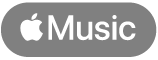 .
.Opcjonalnie kliknij w ikonę Shazam
 na pasku menu, kliknij w
na pasku menu, kliknij w  , a następnie wybierz żądaną pozycję z menu skrótów:
, a następnie wybierz żądaną pozycję z menu skrótów:Zobacz na shazam.com: Otwiera ekran ścieżki w witrynie Shazam, gdzie możesz połączyć się z Apple Music, aby między innymi odtworzyć cały utwór, obejrzeć teledysk, wyświetlić słowa oraz sprawdzić informacje dotyczące nadchodzących koncertów. Zobacz: Odkrywanie koncertów przy użyciu aplikacji Shazam.
Odtwórz w Apple Music: Otwiera utwór lub album w aplikacji Apple Music. (Aby móc odsłuchać cały utwór, musisz mieć subskrypcję Apple Music. Zapoznaj się z artykułem Wsparcia Apple Subskrybowanie usługi Apple Music).
Usuń: Usuwa utwór z Twojej listy rozpoznanych utworów.
Porada: Aby włączyć funkcję Auto Shazam, kliknij dwukrotnie w przycisk Shazam
 u góry listy rozpoznanych utworów. Aby wyłączyć funkcję Auto Shazam, kliknij ponownie w
u góry listy rozpoznanych utworów. Aby wyłączyć funkcję Auto Shazam, kliknij ponownie w  .
.
Zmienianie ustawień aplikacji Shazam na Macu
Możesz zmienić ustawienia aplikacji Shazam, aby między innymi włączyć lub wyłączyć rozpoznawanie utworów jednym kliknięciem, utworzyć skrót klawiszowy do rozpoznawania utworów oraz zmienić wejście dźwięku.
Po otwarciu aplikacji Shazam
 na Macu kliknij w ikonę Shazam
na Macu kliknij w ikonę Shazam  na pasku menu, kliknij w
na pasku menu, kliknij w  , wybierz Preferencje, a następnie zmień ustawienia.
, wybierz Preferencje, a następnie zmień ustawienia.Jeśli opcja rozpoznawania utworów jednym kliknięciem jest włączona w ustawieniach aplikacji Shazam, kliknij w
 u góry okna, aby wyświetlić przycisk ustawień
u góry okna, aby wyświetlić przycisk ustawień  .
.
Rozpoznawanie utworu przy użyciu centrum sterowania na Macu
Aby zachowywać rozpoznane utwory w aplikacji Shazam, upewnij się, że ustawienia iCloud i aplikacji Shazam są prawidłowo skonfigurowane.
Na Macu dodaj narzędzie Rozpoznawanie muzyki Shazam do centrum sterowania.
Gdy w Twoim otoczeniu (lub przez głośniki Maca) odtwarzana jest muzyka, kliknij w
 na pasku menu, kliknij w Rozpoznawanie muzyki, a następnie kliknij ponownie w Rozpoznawanie muzyki.
na pasku menu, kliknij w Rozpoznawanie muzyki, a następnie kliknij ponownie w Rozpoznawanie muzyki.Uwaga: Jeśli na Macu zainstalowana jest aplikacja Shazam, podczas używania funkcji Rozpoznawanie muzyki Shazam na pasku menu pojawi się tymczasowo druga ikona Shazam.
Rozpoznany utwór pojawi się na liście oraz zostanie zachowany w aplikacji Shazam. Ponadto na biurku zostanie wyświetlone powiadomienie.
Opcjonalnie wykonaj dowolną z następujących czynności na liście utworów:
Otwarcie utworu na stronie shazam.com: Kliknij w nazwę utworu.
Otwarcie utworu w Apple Music: Przesuń wskaźnik nad utwór, a następnie kliknij w
 .
.Usunięcie rozpoznanego utworu: Przesuń wskaźnik nad utwór, kliknij w
 , a następnie kliknij w Usuń utwór.
, a następnie kliknij w Usuń utwór.
Rozpoznawanie utworu przy użyciu Siri na Macu
Na Macu możesz także rozpoznawać utwory przy użyciu Siri.
Aby zachowywać rozpoznane utwory w aplikacji Shazam, upewnij się, że ustawienia iCloud i aplikacji Shazam są prawidłowo skonfigurowane na urządzeniu z systemem iOS lub iPadzie.
Upewnij się, że funkcja Siri została skonfigurowana.
Wykonaj dowolną z następujących czynności, gdy w Twoim otoczeniu odtwarzana jest muzyka:
Zapytaj Siri, mówiąc na przykład „What’s playing?” lub „What song is this?”
Kliknij w przycisk Siri
 na pasku menu, a następnie zapytaj Siri, mówiąc na przykład „What’s playing?” lub „What song is this?”
na pasku menu, a następnie zapytaj Siri, mówiąc na przykład „What’s playing?” lub „What song is this?”Siri poinformuje o rozpoznanym utworze i wyświetli go. Utwór zostanie dodany do listy Moja muzyka w aplikacji Shazam.